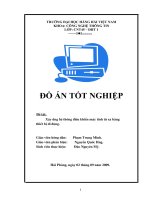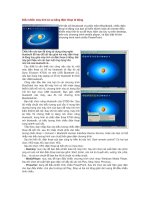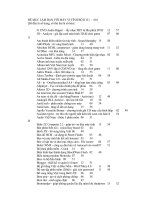Tài liệu Yawcam - Giám sát máy tính từ xa bằng webcam ppt
Bạn đang xem bản rút gọn của tài liệu. Xem và tải ngay bản đầy đủ của tài liệu tại đây (94.74 KB, 3 trang )
Yawcam - Giám sát máy tính từ xa bằng webcam
Đầu tiên bạn truy cập vào địa chỉ
để tải phần mềm Yawcam. Sau khi tải về và hoàn tất cài đặt, bạn có thể sử
dụng Yawcam.
Để cấu hình cho webcam của mình trong Yawcam, ở giao diện đầu
tiên bạn thêm camera bằng cách bấm vào menu Settings và chọn Device.
Nếu webcam được tích hợp sẵn trong máy tính, bạn chọn Integrated Camera.
Nếu đang sử dụng webcam gắn ngoài thông qua kết nối USB, bấm Change
và chọn USB trong dòng camera. Nếu camera của bạn không hiển thị, hãy
thử chọn Detect webcam.
Nếu Yawcam tìm thấy camera của bạn, nó sẽ mở ra một cửa sổ
Preview mới với nguồn cấp dữ liệu video là webcam, việc tiếp theo là cấu
hình cho các tính năng phát hiện chuyển động.
Bật tính năng phát hiện chuyển động
Từ cửa sổ chính của Yawcam, bạn bấm vào menu Windows và chọn
Motion Detection. Cửa sổ này sẽ hiển thị một bản xem trước các chuyển
động phát hiện từ camera. Bạn có thể tinh chỉnh giới hạn việc phát hiện
chuyển động đến một khu vực nhất định của hình ảnh trên camera, tinh
chỉnh độ nhạy Ngoài ra còn có một loạt các cài đặt ở bên tay trái của cửa
sổ, bạn bấm vào nút Enable nếu muốn kích hoạt chúng. Bây giờ quá trình
phát hiện chuyển động trên Yawcam sẽ được khởi động và bạn có thể bắt
đầu theo dõi.
Thiết lập chức năng email của Yawcam
Bạn có thể theo dõi từ xa bằng cách cấu hình Yawcam để nó chụp ảnh
bất cứ khi nào webcam phát hiện có một chuyển động trong tầm nhìn của nó
và gửi email thông báo cho bạn. Từ cửa sổ Motion Detection, bấm vào tab
Actions và đánh dấu kiểm trước mục Send E-Mail rồi bấm vào nút Settings
trong menu. Ở đây bạn cần cung cấp một số thông tin từ nhà cung cấp email
của mình, đặc biệt là thiết lập SMTP (Simple Mail Transfer Protocol). Nếu
đang sử dụng Gmail, bạn có thể tìm thấy các thiết lập SMTP của Google
bằng cách truy cập vào địa chỉ Nếu không, bạn sẽ phải
tham khảo ý kiến từ nhà cung cấp email hoặc nhà cung cấp dịch vụ cho các
thiết lập SMTP.
Tiếp theo, đánh dấu kiểm trước lựa chọn Attach image trong trình đơn
Email Settings của Yawcam, xác định địa chỉ email mà bạn muốn Yawcam
sẽ gửi hình ảnh đến, và tinh chỉnh các thiết lập để đảm bảo khi hình ảnh gửi
đến không bị hiểu nhầm là tin rác, bạn có thể thiết lập gửi hình ảnh đến
email của bạn 5 hình trong vòng 10 phút (600 giây). Xong xuôi, bấm OK để
xác nhận tất cả các thiết lập.
Kiểm tra công việc cuối cùng
Bước cuối cùng mà bạn cần làm là kiểm tra xem ứng dụng hoạt động chính
xác hay không. Để thực hiện, bạn cần phải mở Yawcam, cần phải đảm bảo
máy tính của bạn hoạt động liên tục, không bị chuyển vào chế độ ngủ hay
chế độ chờ khi bạn đi ra ngoài. Để làm được điều này, bạn vào Control
Panel > Power Options > Change When the Computer Sleeps và thiết lập
cho máy tính cấp năng lượng cho webcam ngay khi máy về trạng thái ngủ.
Như thế bạn có thể tắt màn hình hiển thị, nhưng vẫn cho webcam thực hiện
việc giám sát căn phòng của mình.